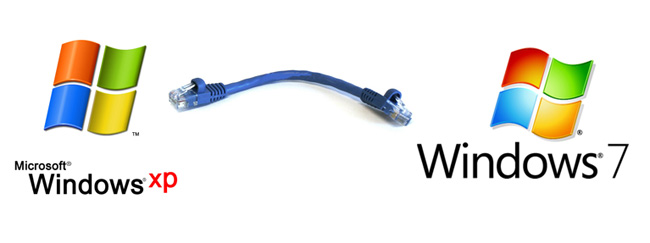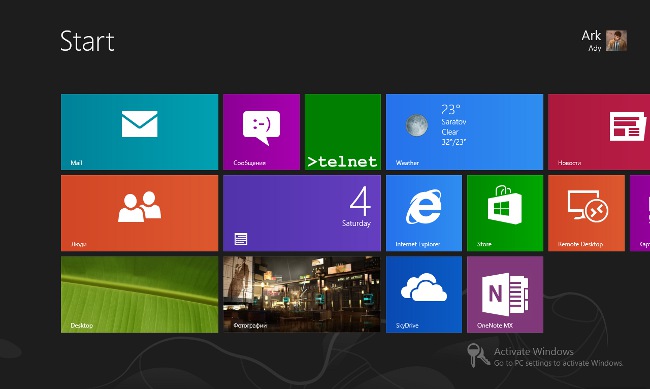दूरस्थ डेस्कटॉप कॉन्फ़िगर करना
 कभी कभी रिमोट एक्सेस डेस्कटॉप पीसी के लिए बहुत जरूरी है,उदाहरण के लिए, जब आप यूएसबी फ्लैश ड्राइव पर एक महत्वपूर्ण दस्तावेज कॉपी करना भूल गए दूरस्थ डेस्कटॉप की स्थापना इस समस्या को शीघ्रता से और बिना विशेष कठिनाइयों के हल करने में मदद करता है। मैं दूरस्थ डेस्कटॉप को कैसे कॉन्फ़िगर करूं?
कभी कभी रिमोट एक्सेस डेस्कटॉप पीसी के लिए बहुत जरूरी है,उदाहरण के लिए, जब आप यूएसबी फ्लैश ड्राइव पर एक महत्वपूर्ण दस्तावेज कॉपी करना भूल गए दूरस्थ डेस्कटॉप की स्थापना इस समस्या को शीघ्रता से और बिना विशेष कठिनाइयों के हल करने में मदद करता है। मैं दूरस्थ डेस्कटॉप को कैसे कॉन्फ़िगर करूं?आप Windows ऑपरेटिंग सिस्टम के अंतर्निहित टूल और थर्ड-पार्टी एप्लिकेशन की मदद से दूरस्थ डेस्कटॉप को कॉन्फ़िगर कर सकते हैं। विचार करना Windows 7 चलाने वाले कंप्यूटरों के लिए एक दूरस्थ डेस्कटॉप सेट करने का उदाहरण.
सभी को दूरस्थ डेस्कटॉप को कॉन्फ़िगर करने के लिए आवश्यक है, वास्तव में, उस कंप्यूटर को शामिल करना है जिसमें आप प्रवेश करना चाहते हैं, और एक सक्रिय इंटरनेट कनेक्शन। अगला - प्रौद्योगिकी का मामला
विंडोज 7 में पीसी पर दूरस्थ पहुंच के दो तरीके हैं: दूरस्थ सहायक और रिमोट कंट्रोलकाम डेस्क विंडोज़ एक्सपी से शुरू होने वाले विंडोज ओएस के सभी संस्करणों के लिए रिमोट सहायक का कनेक्शन संभव है, और दूरस्थ डेस्कटॉप प्रबंधन विंडोज 7 में ही समर्थित है (आप इस ओएस के व्यावसायिक या अधिकतम संस्करणों से केवल दूरस्थ प्रबंधन तक पहुंच सकते हैं)।
जब आप एक दूरस्थ सहायक को कनेक्ट करते हैं उपयोगकर्ता, स्थानीय और रिमोट दोनों, कर सकते हैंकंप्यूटर का डेस्कटॉप देखें और उसके साथ काम करें। रिमोट कंट्रोल के मामले में, केवल 1 उपयोगकर्ता ही एक समय में पीसी के साथ काम कर सकता है: पीसी के स्थानीय उपयोगकर्ता लॉक स्क्रीन (यानी सिस्टम से बाहर निकलता है) को देखता है, और रिमोट उपयोगकर्ता सिस्टम पर लॉग करता है और पीसी पर पूर्ण पहुंच है, जैसे कि वह सीधे कंप्यूटर पर बैठे
रिमोट डेस्कटॉप कनेक्शन: रिमोट सहायता कनेक्शन
के साथ शुरू करने के लिए आपको पीसी डेस्कटॉप के लिए कनेक्शन सक्षम करना होगा दूरस्थ कंप्यूटर से ऐसा करने के लिए, कंट्रोल पैनल पर जाएं, सिस्टम और सुरक्षा का चयन करें, फिर सिस्टम। एक विंडो कंप्यूटर के बारे में जानकारी देखने के लिए खुलेगी जिसमें उपयोगकर्ता मेनू बाईं ओर स्थित है इस मेनू में, डायल-अप सेटिंग्स का चयन करें। खुलने वाली विंडो में, आपको रिमोट सहायता कनेक्शन सक्षम करना होगा।
जब प्रवेश की अनुमति है, आपको स्थानीय और दूरस्थ पीसी पर प्रोग्राम "दूरस्थ सहायता विंडो" चलाने की आवश्यकता है (प्रारंभ - सभी प्रोग्राम - सेवा - रिमोटविंडोज सहायक) अब आपको "किसी ऐसे व्यक्ति को आमंत्रित करें जिसे आप मदद करने के लिए भरोसा करते हैं" विकल्प चुनकर कॉल किए गए कंप्यूटर पर एक निमंत्रण बनाना चाहिए। इसके बाद, प्रोग्राम आपको उचित निमंत्रण विकल्पों में से किसी एक का चयन करने के लिए संकेत देगा: फाइल के रूप में सहेजें, ई-मेल से भेजें, आसान कनेक्ट का उपयोग करें (यदि दूरस्थ सहायक के लिए उपलब्ध है)।
निमंत्रण के किसी भी प्रकार का चयन किया जाता है, प्रोग्राम आपको पासवर्ड बताएगा, जिसमें दर्ज करके, दूरस्थ उपयोगकर्ता के पास डेस्कटॉप तक पहुंच होगी। दूरस्थ उपयोगकर्ता को अब निमंत्रण फ़ाइल प्रारंभ करना होगा या आसान कनेक्ट कनेक्शन का चयन करेंपासवर्ड अनुरोध पासवर्ड दर्ज करने के बाद, कनेक्शन शुरू किया जाएगा और अगर सब कुछ सही है, तो दूरस्थ डेस्कटॉप कॉन्फ़िगरेशन पूरा हो गया है और दूरस्थ कनेक्शन कंप्यूटर कनेक्शन अनुरोध को पुष्टि करने के बाद, दूरस्थ उपयोगकर्ता अपने पीसी (एक अलग विंडो में) में दूरस्थ डेस्कटॉप देख सकते हैं।
दूरस्थ डेस्कटॉप कॉन्फ़िगर करना: रिमोट कंट्रोल
कि दूरस्थ डेस्कटॉप प्रबंधन को कॉन्फ़िगर करें, एक रिमोट स्थापित करने के मामले में, यह आवश्यक हैसहायक, सिस्टम गुण विंडो खोलें (नियंत्रण कक्ष - सिस्टम और सुरक्षा - सिस्टम - दूरस्थ पहुंच सेटिंग) इसके बाद, प्रस्तुत तीनों के रिमोट डेस्कटॉप से कनेक्ट करने का विकल्प चुनें (पहले - अनुमति न दें)। यदि आपको अपने पीसी के डेस्कटॉप से विंडोज के अलग-अलग संस्करणों के साथ कंप्यूटर से कनेक्ट करने की आवश्यकता है, तो आपको विकल्प 2 का चयन करना चाहिए, और अगर आपके पास विंडोज 7 को आपके कंप्यूटर पर और एक दूरस्थ कंप्यूटर पर स्थापित किया गया है, विकल्प # 3 की आवश्यकता है।
अगली बार रिमोट कंट्रोल कनेक्ट करने के लिए, आपको रिमोट डेस्कटॉप कनेक्शन प्रोग्राम प्रारंभ करना होगा (प्रारंभ - सभी प्रोग्राम - मानक) खुलने वाली विंडो में, "सामान्य" टैब पर, दूरस्थ कंप्यूटर का नाम दर्ज करें, साथ ही उपयोगकर्ता नाम भी। अन्य टैब पर, आप रिमोट कंट्रोल सेटिंग को कॉन्फ़िगर कर सकते हैं तब आप एक अलग फ़ाइल के रूप में कनेक्शन सेटिंग्स को सहेज सकते हैं
जब सभी सेटिंग्स पूर्ण हो जाती हैं, तो आप प्रेस कर सकते हैं"कनेक्ट" बटन और अनुरोध के जवाब में आवश्यक पासवर्ड दर्ज करें। अब आप एक पूर्ण उपयोगकर्ता के रूप में दूरस्थ कंप्यूटर के डेस्कटॉप के साथ काम कर सकते हैं